Configuratie Senseo®
|
Om uw Senseo® op uw internetverbinding aan te sluiten hebt u het volgende nodig:
- een router of hub
- een ADSL-verbinding via het ethernetmodem
- een Senseo® uit de serie 'Speed'
Deze pagina beschrijft precies hoe u de Senseo® voor internetgebruik configureert.
Let op: de helpdesk biedt geen schriftelijke of telefonische ondersteuning op deze configuratie. Hebt u vragen, lees dan de pagina met veelgestelde vragen of mail naar senseospeed@xs4all.nl. |
Zorg eerst voor een werkende ADSL-verbinding.
Gebruik vervolgens een UTP-kabel om de Senseo® op de router/hub aan te sluiten. Doe dit door de ene kant van de kabel in een van de vier poorten van de hub/router te steken en de andere in de Senseo®. Let op: steek de UTP-kabel niet in de uplink-poort van de router! |

|
De ethernetpoort van de Senseo® vindt u aan de achterkant van het apparaat. Verwijder het klepje rechts naast de stroomaansluiting.
Als u het klepje heeft verwijderd, vindt u twee aansluitingen: een USB-aansluiting (links) en een ethernet-aansluiting (rechts).
Stop de ethernetkabel in het rechter aansluitpunt. |

|
Probeer nu of u de webinterface van de Senseo® vanaf uw eigen computer kunt bereiken. Open een browser (bijvoorbeeld Internet Explorer of Safari) en tik in de adresbalk het volgende adres:
http://10.0.0.42
Klik vervolgens op de Enter-toets.
Als u de Senseo® goed hebt aangesloten, verschijnt de openingspagina van de webinterface van de Senseo®. |
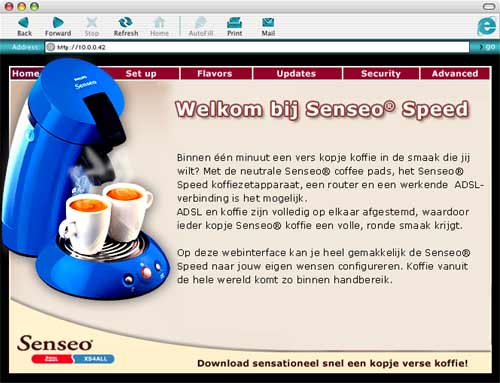
|
| Klik op het kopje 'Setup'. Vul hier al uw gegevens in. Vul alle velden volledig en juist in. Alleen dan kunt u van alle mogelijkheden van de Senseo® Speed gebruik maken. |
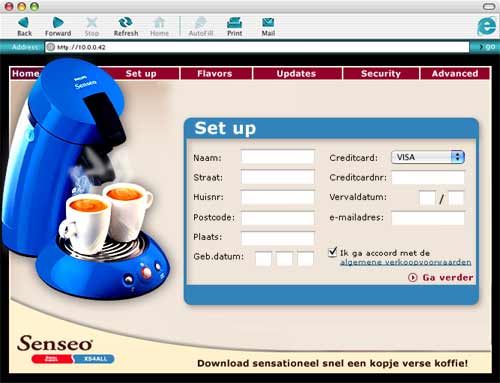 |
Klik op het kopje 'Flavors'. U hebt hier de mogelijkheid een aantal opties in te stellen. Zo kunt u bijvoorbeeld een aantal nieuwe smaken downloaden. Op dit moment zijn dat de 'Bogota', de 'Paramaribo' en de 'Port-au-Prince'.
Vink 'Automatisch nieuwe smaken downloaden' aan als u graag nieuwe smaken uitprobeert. |
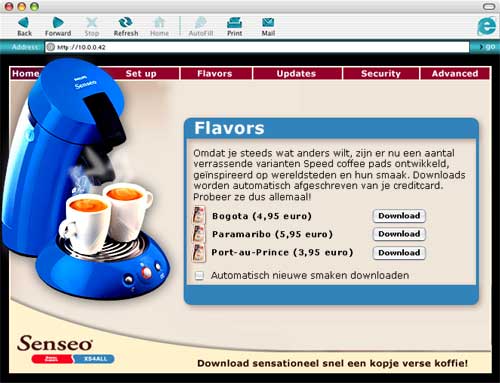
|
Onder het kopje 'Updates' kunt u zowel Software als Firmware updates downloaden en installeren.
Klik op 'Overzicht van alle geïnstalleerde updates' om een compleet overzicht te krijgen.
Vink 'Automatisch Software updates installeren' aan om automatisch nieuwe gebruiksmogelijkheden voor uw Senseo® te downloaden en te installeren. |
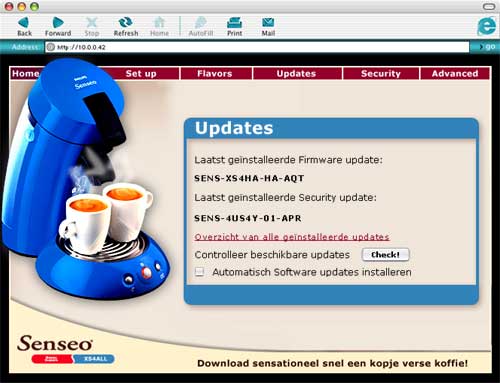
|
Onder het kopje 'Security' zijn een aantal geavanceerde beveiligingsopties te vinden.
XS4ALL heeft alle opties uitvoerig getest en concludeert dat de beveiligingsmethoden vooralsnog een schijnveiligheid bieden. Pas dus op met het downloaden van coffee pads van andere merken.
U bent nu klaar voor de revolutie in koffiegenieten. Mocht het nog niet naar wens werken lees dan de pagina met veelgestelde vragen over de Senseo® of mail naar senseospeed@xs4all.nl.
|
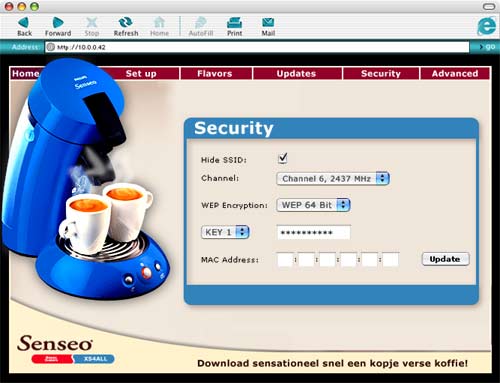 |